Maison >Problème commun >Comment modifier le fichier hosts dans win10 ?
Comment modifier le fichier hosts dans win10 ?
- 青灯夜游original
- 2019-12-27 12:00:0442722parcourir
Comme nous le savons tous, les fichiers Hots sont très importants et sont utilisés par certaines applications spéciales. La méthode de modification des hôtes dans le système Win10 est à peu près la même que celle des systèmes XP et Win7. Cependant, en raison des paramètres de sécurité, le système Win10 interdit aux utilisateurs de modifier et d'enregistrer directement le fichier hosts. Alors, comment changer le fichier hosts dans le système win10 ? L'article suivant vous donnera une introduction détaillée à la méthode d'opération spécifique de modification du fichier hosts dans win10.

Comment modifier le fichier hosts dans win10 :
1. Ouvrez le lecteur c, cliquez sur "Windows" , cliquez sur " system32"-"drivers"-"etc", recherchez le fichier hosts
2. Modifiez les autorisations du fichier hosts
Droite ; -cliquez sur le fichier hosts et sélectionnez Propriétés.

Sélectionnez l'option « Sécurité » et cliquez sur « Avancé » dans la boîte de dialogue des propriétés de l'hôte, comme indiqué dans la figure ci-dessous.

Cliquez sur Modifier les autorisations dans l'interface des paramètres de sécurité avancés des hôtes, comme indiqué dans la figure ci-dessous.

Cliquez sur le bouton Ajouter dans la nouvelle boîte de dialogue contextuelle, comme indiqué dans l'image ci-dessous.

Cliquez sur "Sélectionner le sujet" du sujet sous la fenêtre des éléments d'autorisations des hôtes, comme indiqué dans la figure ci-dessous.

Entrez dans l'interface de sélection d'utilisateur ou de groupe et cliquez sur Avancé, comme indiqué dans la figure ci-dessous.
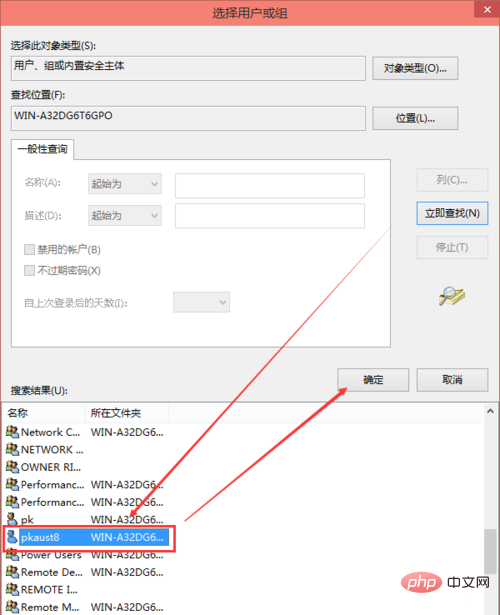
Après avoir cliqué sur Avancé, nous cliquons ensuite sur Rechercher maintenant, puis recherchons le compte de l'utilisateur actuel dans les résultats de recherche, le sélectionnons et cliquons sur OK, comme indiqué dans la figure ci-dessous.
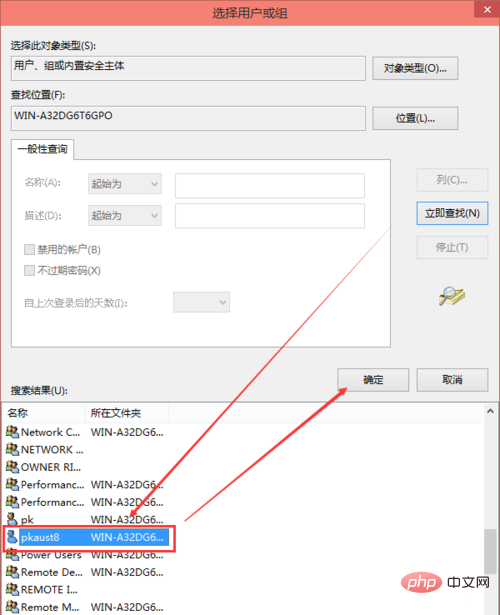
Cliquez sur OK dans l'interface de sélection d'utilisateur ou de groupe, comme indiqué dans la figure ci-dessous.

Vérifiez tous les éléments d'autorisations de base sous l'interface des éléments d'autorisations des hôtes, puis cliquez sur OK, comme indiqué dans la figure ci-dessous.

Une fois l'autorisation ajoutée avec succès, cliquez directement sur OK, comme indiqué dans la figure ci-dessous.

Après avoir cliqué, le système vous invite à modifier les paramètres d'autorisation du dossier système, ce qui réduira la sécurité de l'ordinateur et provoquera des problèmes lorsque les utilisateurs accéderont aux fichiers. Voulez-vous continuer ? Nous cliquons oui. Comme indiqué ci-dessous.
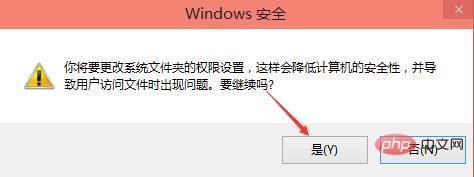
3. Modifiez le fichier hosts
Dans C:WINDOWSsystem32driversetc, utilisez le Bloc-notes pour ouvrir les hôtes, modifier et enregistrer.
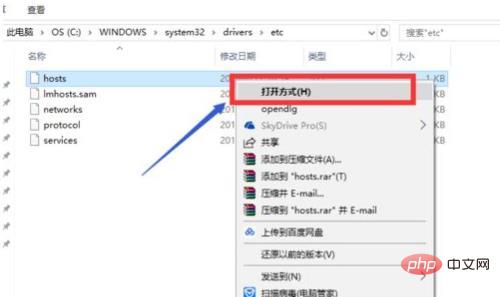
Articles et tutoriels connexes recommandés : tutoriel Windows
Ce qui précède est le contenu détaillé de. pour plus d'informations, suivez d'autres articles connexes sur le site Web de PHP en chinois!

